माइक्रोसॉफ्ट का वर्ड सबसे प्रसिद्ध टेक्स्ट एडिटर है। कार्यक्रम की उच्च लोकप्रियता इसके सुखद इंटरफ़ेस और उपयोग में आसानी के कारण है।
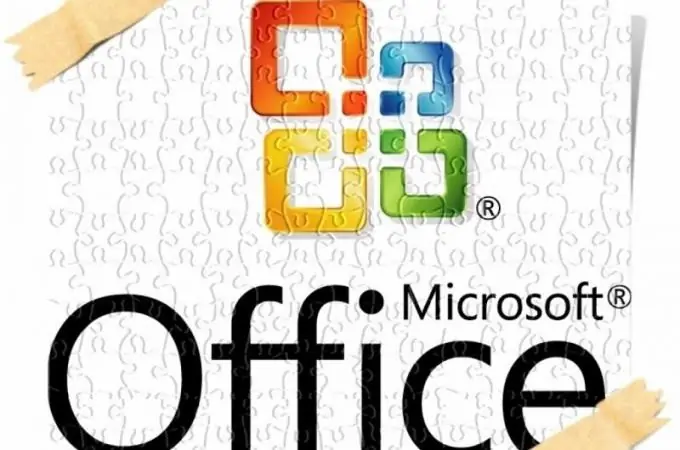
अनुदेश
चरण 1
Word को फिर से स्थापित करने के लिए, अपने कंप्यूटर से प्रोग्राम को पूरी तरह से अनइंस्टॉल करें। अगला, आपको इसे फिर से स्थापित करने की आवश्यकता है। यदि आपके पास इंस्टॉलेशन डिस्क नहीं है, तो MS Office प्रोग्राम का लाइसेंस प्राप्त संस्करण खरीदें। पायरेटेड सॉफ्टवेयर का इस्तेमाल न केवल कानून के खिलाफ है, बल्कि आपके कंप्यूटर को काफी नुकसान भी पहुंचा सकता है। लाइसेंस प्राप्त सॉफ्टवेयर का उपयोग कार्यक्रम के तेज और स्थिर संचालन को सुनिश्चित करेगा।
चरण दो
अपने कंप्यूटर की फ़्लॉपी ड्राइव में सॉफ़्टवेयर डिस्क डालें और इसे लॉन्च करें। सिस्टम आपको अपने कंप्यूटर पर एमएस ऑफिस प्रोग्राम की स्थापना शुरू करने के लिए संकेत देगा। इसके बाद, सीरियल नंबर दर्ज करने के लिए आपकी स्क्रीन पर एक पॉप-अप विंडो दिखाई देगी। डिस्क से पैकेज पर आवश्यक संख्या खोजें और इसे उपयुक्त पंक्ति में दर्ज करें।
चरण 3
नंबर दर्ज करने के बाद, स्क्रीन पर एक विंडो दिखाई देगी जिसमें आपको फाइलों की प्रतिलिपि बनाने के लिए पथ का चयन करना होगा। अपने कंप्यूटर पर उस स्थान का चयन करें जहां प्रोग्राम सहेजा जाएगा। फिर "स्टार्ट इंस्टॉलेशन" बटन पर क्लिक करें। आपके कंप्यूटर की गति के आधार पर सॉफ़्टवेयर स्थापना प्रक्रिया में 5 से 30 मिनट तक का समय लग सकता है।
चरण 4
जब इंस्टॉलेशन पूरा हो जाए, तो अपने कंप्यूटर को पुनरारंभ करना सुनिश्चित करें, फिर इंस्टॉल किए गए प्रोग्राम को चलाएं। खुलने वाली विंडो में, अपना व्यक्तिगत डेटा दर्ज करें। यदि आवश्यक हो तो आवेदन की एक प्रति सक्रिय करें।
चरण 5
आप न केवल एक विशेष स्टोर में, बल्कि एमएस ऑफिस सॉफ्टवेयर की आधिकारिक वेबसाइट पर भी कार्यक्रम का लाइसेंस प्राप्त संस्करण खरीद सकते हैं। ऐसा करने के लिए, www.microsoftstore.com पर Microsoft स्टोर पर जाएं और आवश्यक उत्पाद का चयन करें, इसे कार्ट में जोड़ें, और फिर "चेकआउट" बटन पर क्लिक करें। आप अपनी खरीदारी के लिए प्लास्टिक कार्ड से भुगतान कर सकते हैं।
चरण 6
उत्पाद के लिए भुगतान करने के बाद, आप अपने कंप्यूटर पर इंस्टॉलेशन फ़ाइल डाउनलोड करने में सक्षम होंगे। प्रोग्राम डाउनलोड करें, आगे सॉफ्टवेयर इंस्टॉलेशन प्रोग्राम को डिस्क से इंस्टॉल करने से अलग नहीं है, लेकिन आपको सीरियल नंबर दर्ज करने की आवश्यकता नहीं है।
चरण 7
टैबलेट या मोबाइल डिवाइस पर एप्लिकेशन इंस्टॉल करने के लिए, आईओएस के लिए ऐपस्टोर या एंड्रॉइड के लिए मार्केट जैसी सेवाओं का उपयोग करें। आवेदन के लिए भुगतान करने के लिए, आपको अपने खाते से जुड़े एक बैंक कार्ड की भी आवश्यकता होगी। भुगतान के बाद, इंस्टॉलेशन फ़ाइल डाउनलोड करें और निर्देशों का पालन करें।
चरण 8
अब आप जानते हैं कि वर्ड प्रोग्राम को कैसे पुनर्स्थापित किया जाए, यदि आप निर्देशों का पालन करते हैं, तो इस प्रक्रिया में आपका अधिक समय नहीं लगेगा।







